
win10系统有时候兼容不了某些行业的专用软件,需要重新还原回win7,那么从win10还原到win7系统该怎么操作呢?有需要的用户可以看看本文。
win10还原win7系统教程:
大概先说下思路:用U盘制作一个U盘启动盘》》下载一个win7系统镜像放到U盘》》重启电脑按快捷键进入PE》》在PE内用安装工具装上win7》》重启完成最后的安装进入桌面》》win10还原win7完成。
1、制作U盘启动盘:
首先下载一个U盘启动制作工具,这里小编用系统工具制作,把U盘插入电脑后运行系统软件选择U盘启动选项,选择U盘点击一键制作启动U盘。
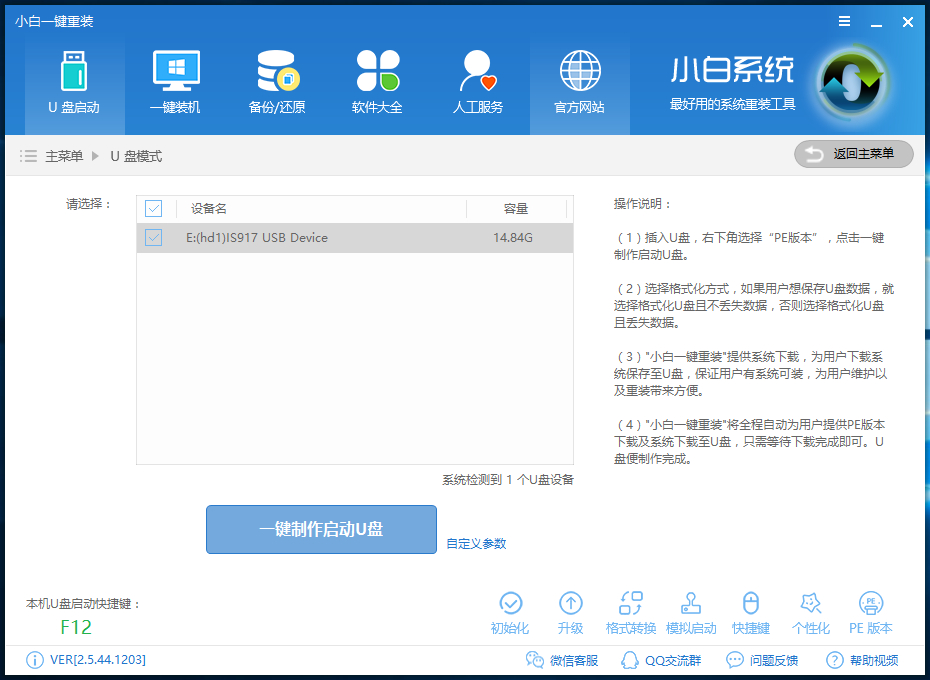
PE版本选择高级版,并且下载需要重装的win7系统版本,按步骤操作直到看到如下图的界面U盘启动盘制作成功。
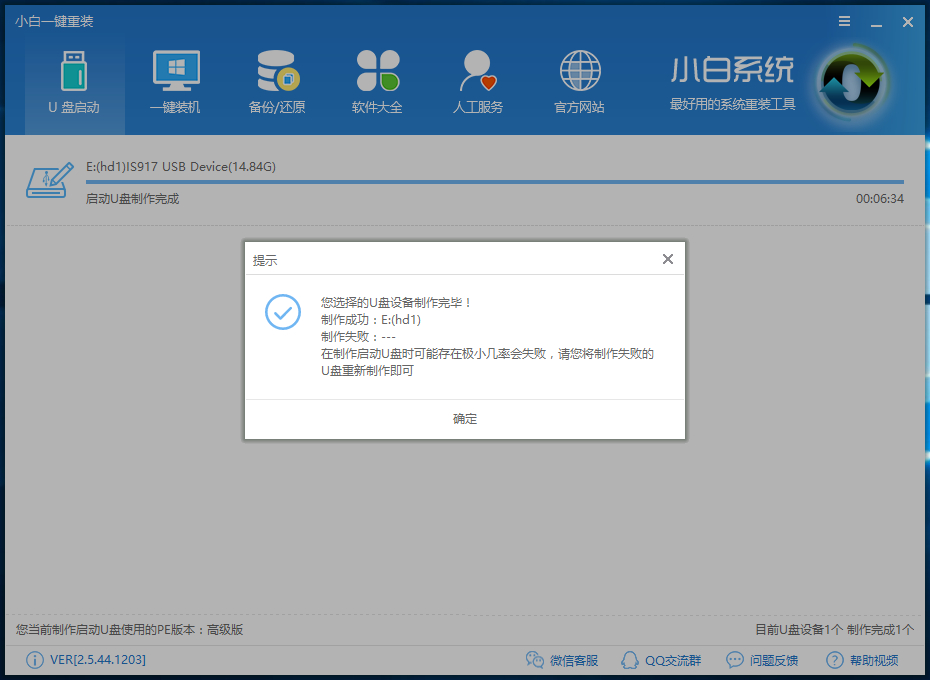
2、下载一个win7系统镜像放到U盘
win7系统镜像下载大家可以在网上自己下载,也可以直接在小白工具里面下载,制作U盘启动盘那会就可以下载。记得把下载好的镜像放到U盘里面,只要是U盘里面就行,放置目录没有特殊要求。
3、重启电脑进PE
进入PE可以用U盘启动快捷键进入也可以在BIOS里面设置U盘为第一启动项,推荐大家用快捷键,方便简单。进入方法为重启电脑在开机时不停按快捷键,每个不同的电脑的快捷键也略有不同,大家可以在小白上查询自己电脑对应的快捷键,或者开机时电脑屏幕下方有点短暂的提示按键,boot对应的就是快捷键。按下快捷键后在引导选择菜单里面选择USB选项(就是你的U盘)有些没有写USB的直接显示你的U盘名字,之后选择02进入小白PE。
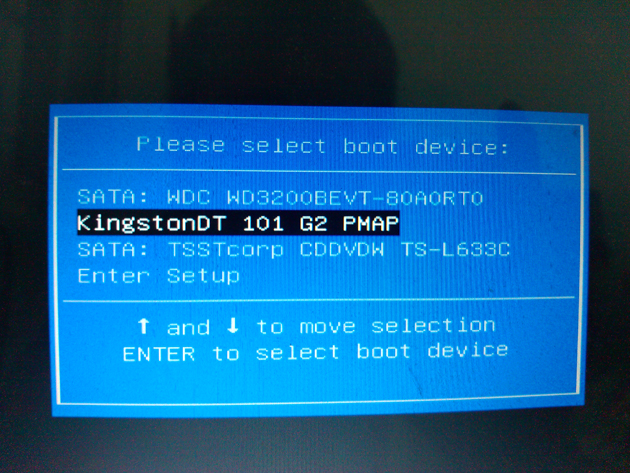
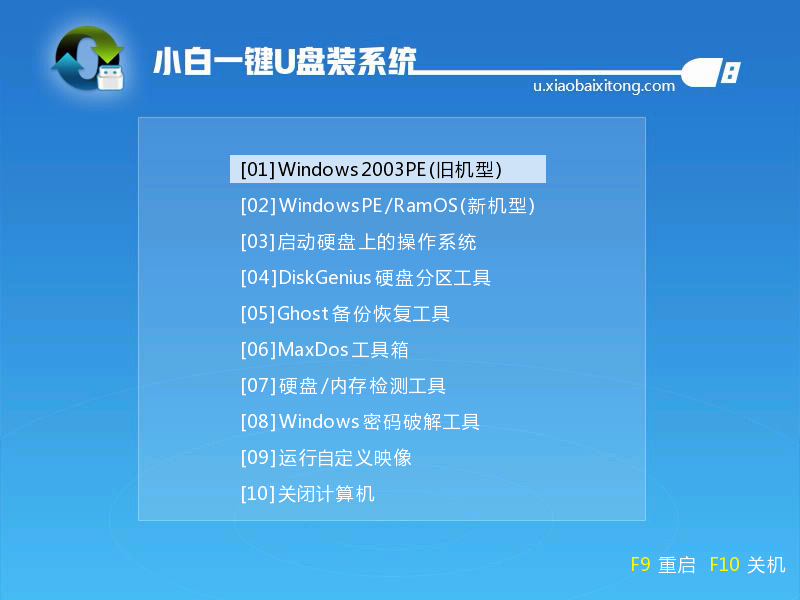
4、PE内安装win7系统
进入到PE系统桌面后他会自动弹出小白PE装机工具,并且检测你U盘里面存放的系统镜像,勾选win7系统后点击右下角的安装系统即可进行系统的第一阶段安装,这个过程完成后会提示重启电脑,点击重启电脑进入下一步安装。PE内操作就这些,当然还能进行更多的高级操作,并且小白PE带联网功能,自己不会操作可以找别人帮忙远程,这也是小编喜欢用小白的原因。
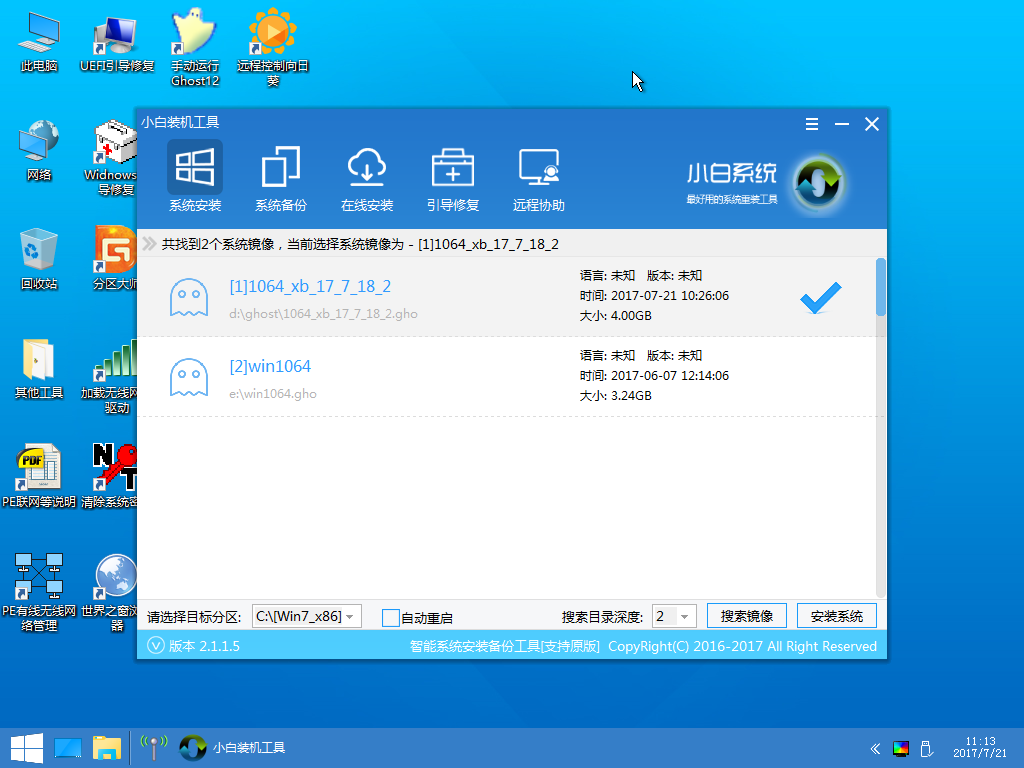
5、重启电脑进入最后的安装
PE内操作完成后重启电脑会进入系统的安装配置阶段,这个过程主要是安装驱动与其他配置等,全都是自动完成的,不用自己手动操作,过程中会多次重启电脑,这是正常现象。

win7激活密钥:
KH2J9-PC326-T44D4-39H6V-TVPBY
TFP9Y-VCY3P-VVH3T-8XXCC-MF4YK
236TW-X778T-8MV9F-937GT-QVKBB
87VT2-FY2XW-F7K39-W3T8R-XMFGF
6K2KY-BFH24-PJW6W-9GK29-TMPWP
RHTBY-VWY6D-QJRJ9-JGQ3X-Q2289
win10换win7相关推荐:
上面就是游戏6小编为大家带来win10还原win7教程的详细内容啦!如果大家什么不了解的赶紧留言提问吧!更多相关好玩有趣的讯息请关注游戏6。